cPanel’de DNS Kaydı Eklemek
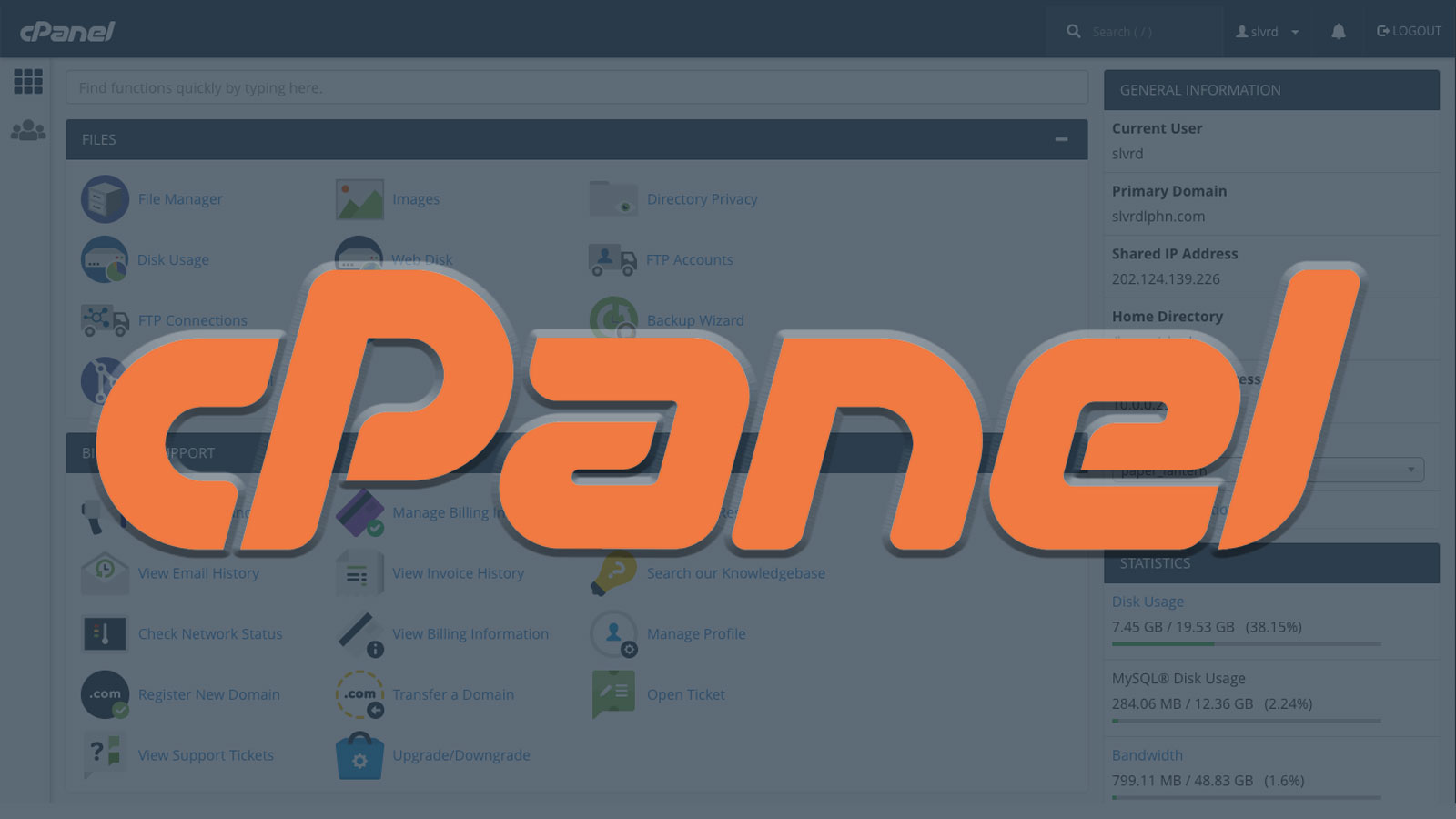
DNS (Domain Name System) kaydı, bir web sitesinin bulunduğu sunucunun internet üzerindeki kimlik bilgilerini barındıran bir veritabanıdır. Bu kayıtlar, bir web sitesinin ziyaret edilmesi sırasında tarayıcının doğru sunucuya yönlendirilmesini sağlar. cPanel, web siteleri için DNS yönetimini kolaylaştıran bir kontrol panelidir. Bu makalede, cPanel’de DNS kaydı eklemek için adım adım bir kılavuz sunacağım.
Adım 1: cPanel’e Giriş Yapın
İlk olarak, cPanel hesabınıza giriş yapmanız gerekir. Bunu yapmak için, web tarayıcınızın adres çubuğuna “https://alanadiniz.com:2083” yazın. “alanadiniz.com” kısmını kendi alan adınızla değiştirin. Ardından, cPanel kullanıcı adınızı ve şifrenizi girerek giriş yapın.
Adım 2: DNS Yöneticisine Erişin
cPanel’e giriş yaptıktan sonra, ana sayfada “Domains” (Alan Adları) başlığı altında “Advanced Zone Editor” (Gelişmiş Bölge Düzenleyicisi) seçeneğini bulun ve tıklayın.
Adım 3: DNS Kaydı Türünü Seçin
DNS kaydı eklemek için, hangi tür kaydı eklemek istediğinizi belirlemeniz gerekir. Bu, web sitesinin ne amaçla kullanıldığına bağlıdır. Örneğin, bir web sitesine erişmek için “A” kaydı kullanılırken, e-posta hizmetleri için “MX” kaydı kullanılır.
Adım 4: DNS Kaydı Bilgilerini Girin
DNS kaydı türünü seçtikten sonra, DNS kaydı bilgilerini girmeniz gerekir. Bu, alan adınızı ve sunucunuzun IP adresini içerir.
Örneğin, bir web sitesi için “A” kaydı eklemek isterseniz, aşağıdaki adımları izleyin:
- DNS Kaydı Türü: A
- Alan Adı: web sitesi adresiniz
- TTL: 14400
- Cevap: sunucunuzun IP adresi
E-posta hizmetleri için “MX” kaydı eklemek isterseniz, aşağıdaki adımları izleyin:
- DNS Kaydı Türü: MX
- Alan Adı: alan adınız
- TTL: 14400
- Cevap: e-posta sunucusunun adresi (örneğin, mx.yourdomain.com)
Adım 5: Kaydet ve Onayla
DNS kaydı bilgilerini girdikten sonra, “Add Record” (Kayıt Ekle) butonuna tıklayın. Bu, yeni DNS kaydınızı oluşturacaktır. Eklediğiniz kaydın doğru olduğundan emin olmak için DNS kaydınızın doğru girildiğinden emin olmak için “Advanced Zone Editor” sayfasındaki kayıtlar listesini kontrol edin.
DNS kaydınızın doğru olduğundan emin olduktan sonra, “Add Record” butonuna tıklayarak kaydedin. cPanel, yeni kaydınızı sunucuya kaydedecektir.
Sonuç
Bu makalede, cPanel’de DNS kaydı eklemenin adım adım nasıl yapılacağı anlatılmıştır. DNS kaydı eklemek, web sitenizin doğru şekilde yönlendirilmesini sağlamak için önemlidir. cPanel’in DNS yönetimi araçları sayesinde, DNS kayıtlarınızı kolayca yönetebilirsiniz. Yine de, DNS kayıtlarıyla ilgili herhangi bir sorunuz varsa, hosting sağlayıcınızla iletişime geçmeniz önerilir.





